利用Microsoft Azure快速建構一個動靜態網站
今天剛好有機會操作Microsoft Azure來建構一個靜態網站(Static Website)或動態網站(Dynamic Website),因此把過程列在下方,給剛入門的新手學習一下。
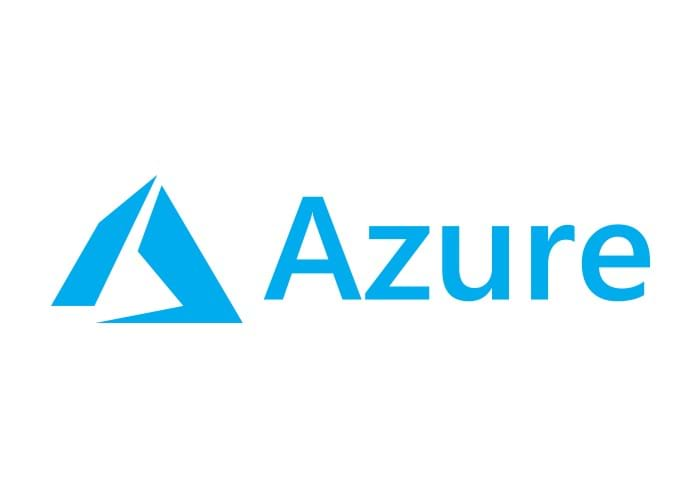
設置Microsoft Azure網站
Step 1. 首先,先利用你的微軟帳號綁定一個信用卡卡號(免費時間過期後不會自動扣款),然後想辦法進入到下方Azure控制畫面。
Step 2. 點選「資源群組」並點選「新增」,開始建立一個資源群組名為:MyResourceGroup,選定好資源群組位置後,點選「建立」。
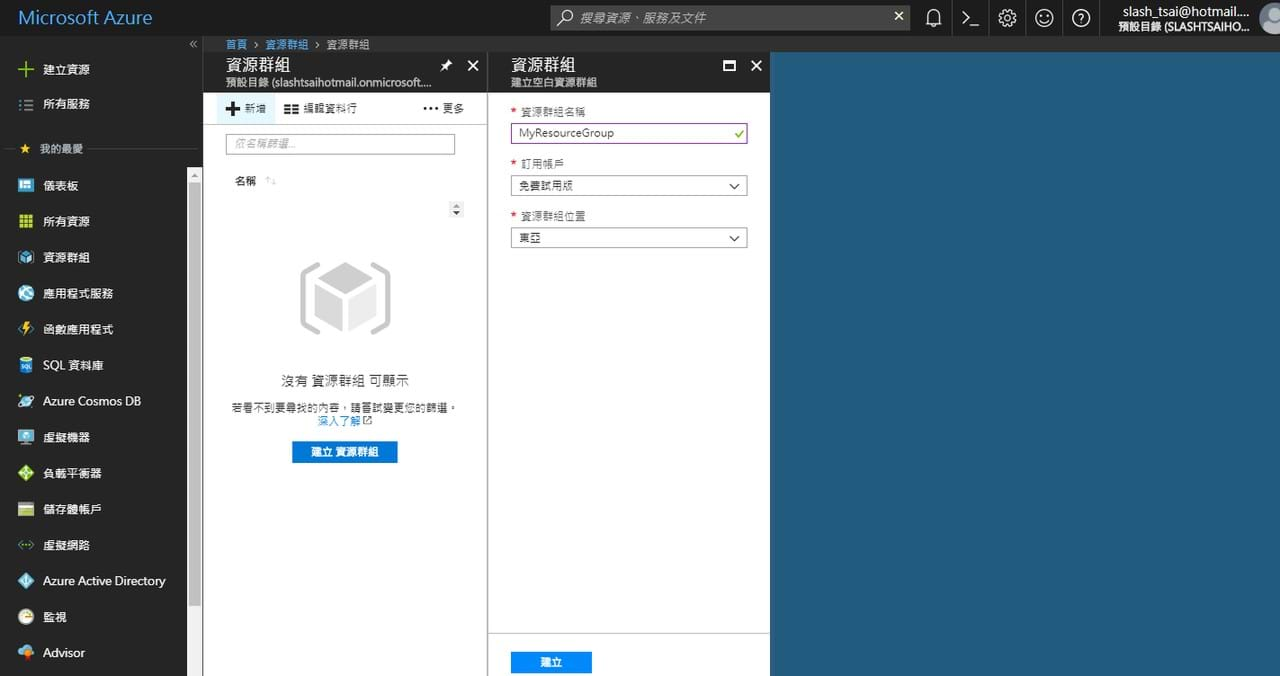
Step 3. 點選「應用程式服務」並點選「新增」,在搜尋框打入「Web App」,找到名為「Web應用程式」的項次,然後點選此項次。
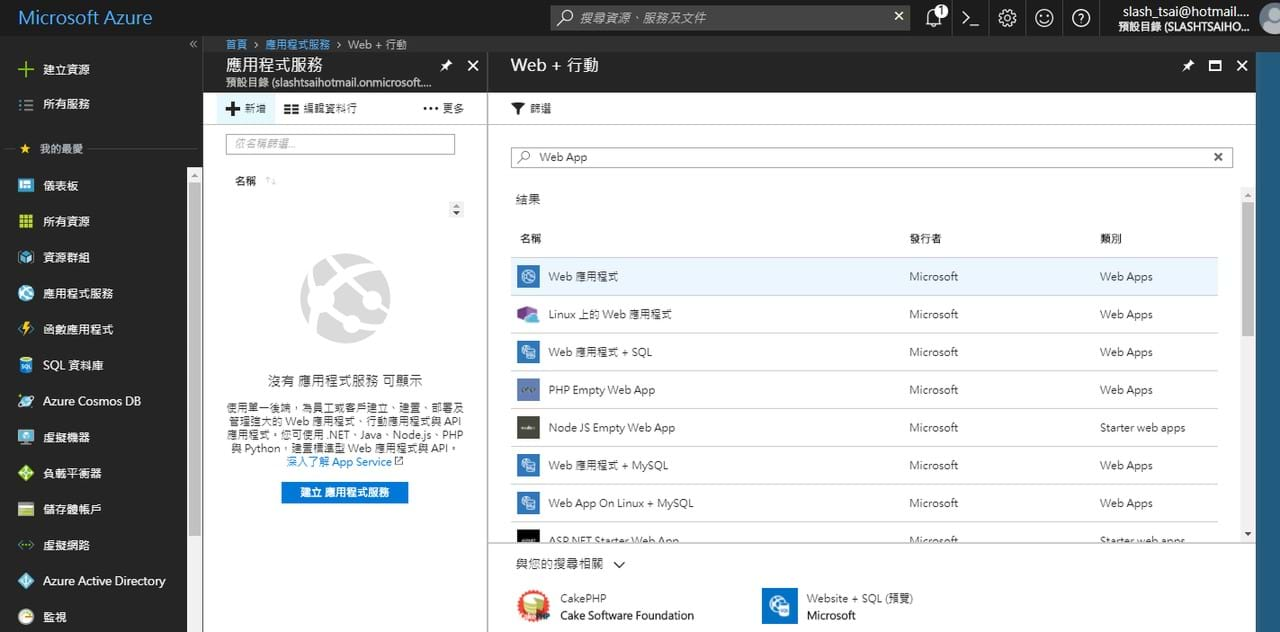
Step 4. 此時畫面會顯示一些的相關知識,稍微看一下後點選「建立」。
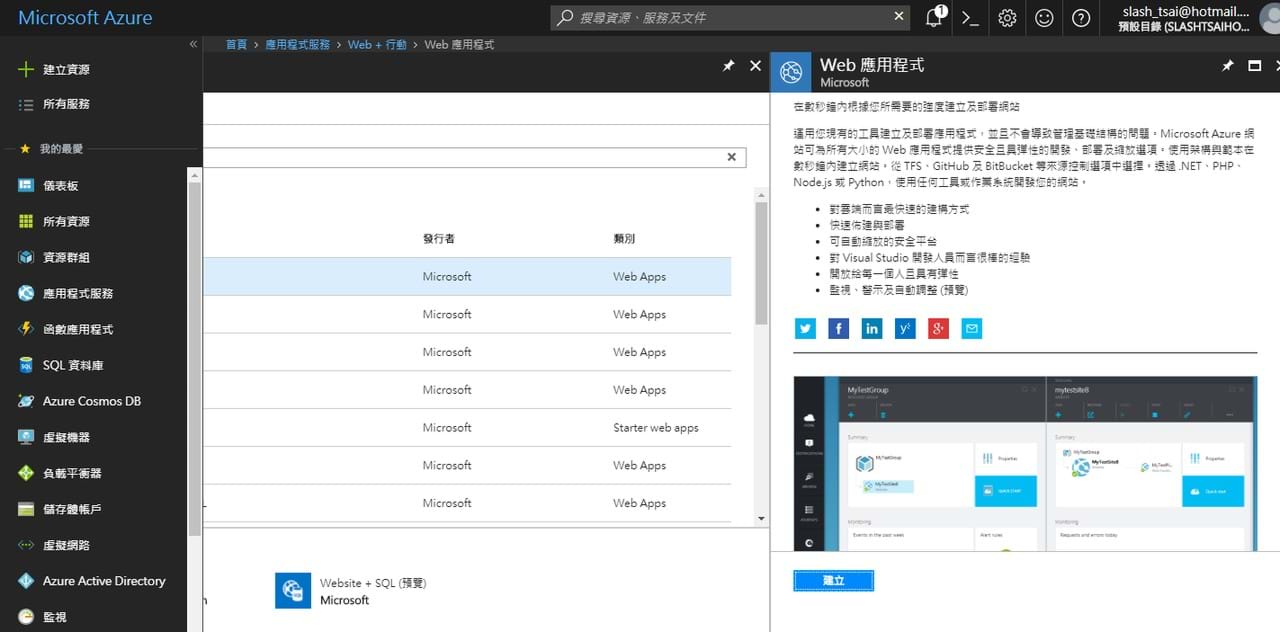
Step 5. 「應用程式名稱」自己命名一下,再把資源群組指定回「使用現有項目」,下拉選到MyResourceGroup。另外請點選「App Service方案/位置」,點選「建立新項目」。
Step 6. 為「App Service方案」取一下名稱,選擇好位置、定價層,之後按下「確定」。(以本例子來說,是選擇免費的F1方案。)

Step 7. 最後確認所有的資訊無誤後,點選確認按鈕。

Step 8. 回到資源群組,查閱下面應該有兩個資源,一個是「App Service方案」,另外一個是「App Service」。無誤後,點選清單中SlashviewTest項次連結進入設定。
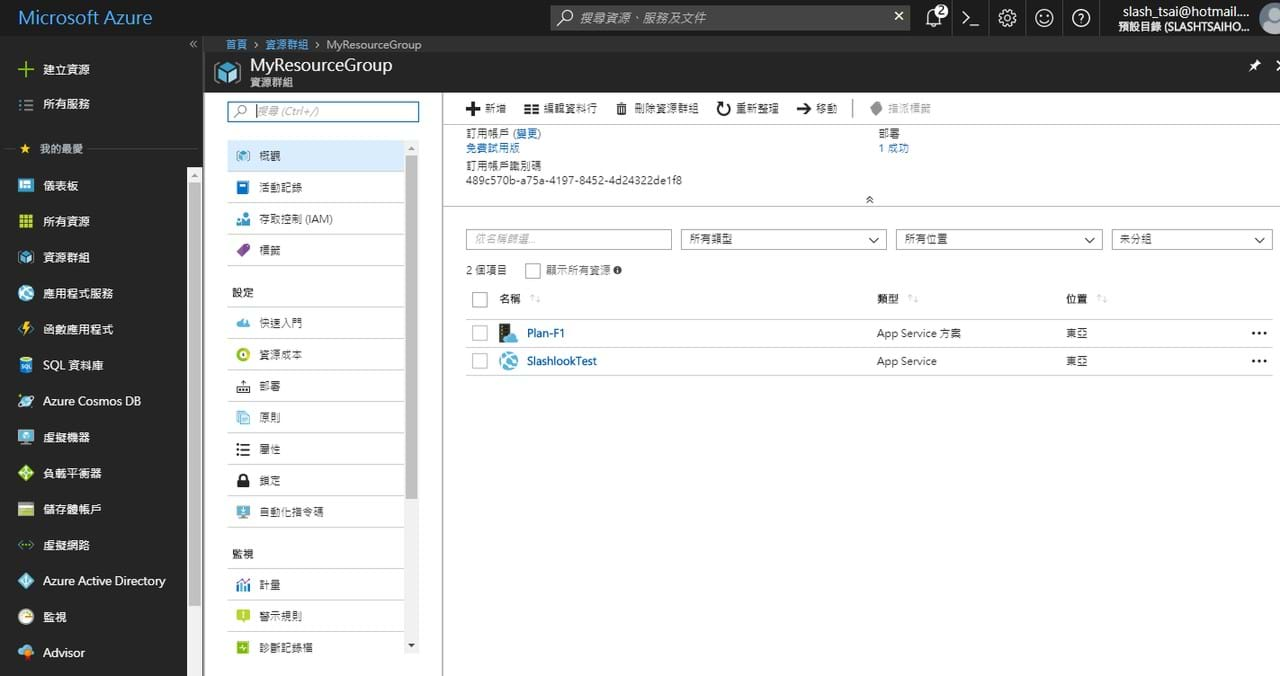
Microsoft Azure透過FTP上傳檔案的設定說明
Step 9. 接著就是設定FTP上傳的帳號了。請點選「部署認證」後,自己命名一個使用者帳號(例如:user123),並自定義密碼。
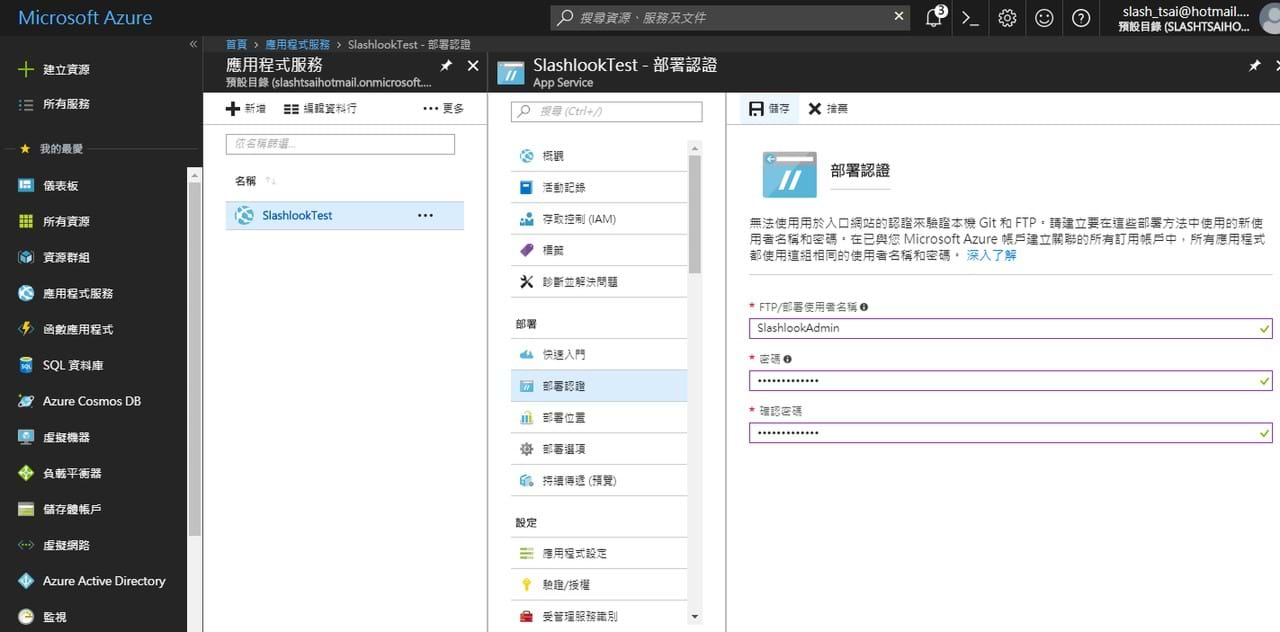
Step 10. 返回「概觀」,記錄你要FTP的連線資訊,建議採用FTPS比較有安全性。
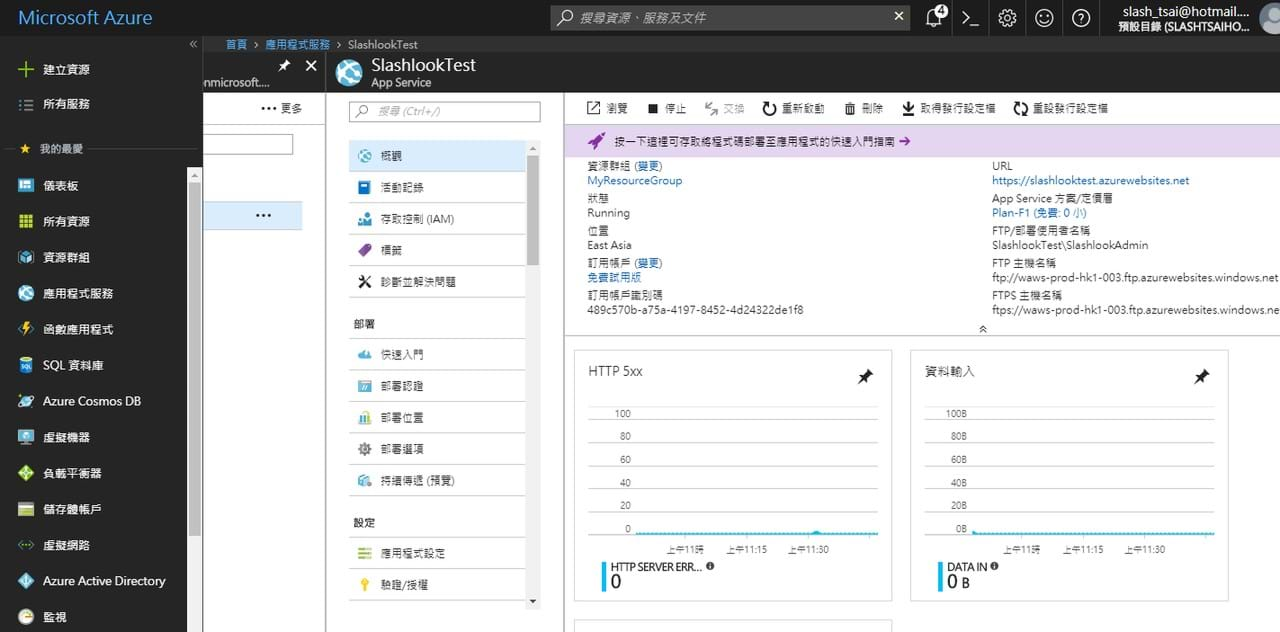
Step 11. 在這邊利用FileZilla Client端進行連線設定示範,詳見下圖。使用者名稱會長得像這樣「SlashviewTest\user123」,加密方式建議選TLS FTP。
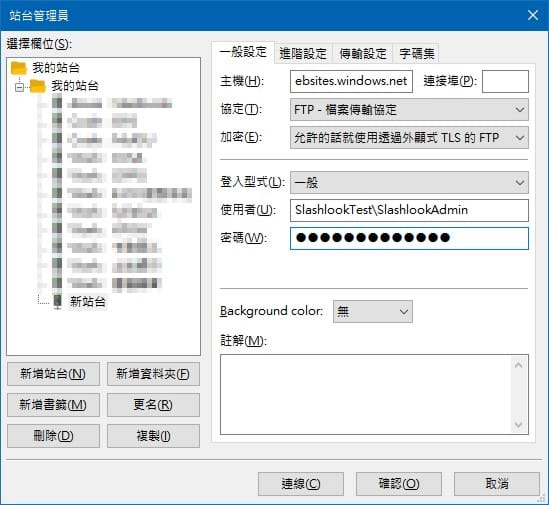
Step 12. 最後提醒一下,原始Azure所建立的目錄不要亂砍(有一些Log存放的目錄),網頁一定要上傳到「/site/wwwroot」目錄下才可以被看到喔!
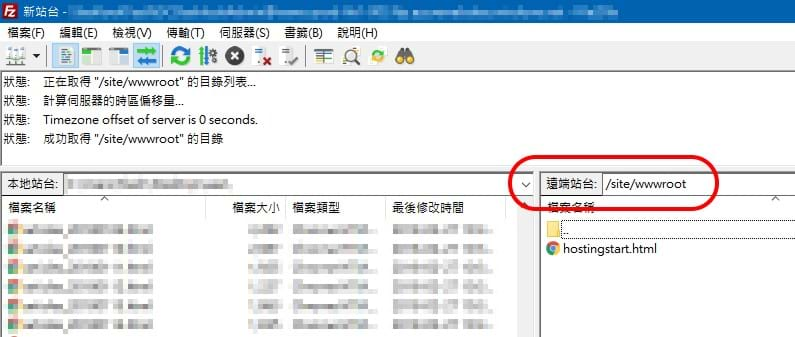
以上範例示範,所上傳的檔案可以是靜態的html,也可是動態的aspx程式碼檔案喔。